Как автоматически войти в Mac без пароля
Гайд в разделе MAC советы "Как автоматически войти в Mac без пароля" содержит информацию, советы и подсказки, которые помогут изучить самые важные моменты и тонкости вопроса….

Безопасность очень важна, но иногда скорость имеет значение. Если вы живете и работаете в среде, где вы уверены в своей конфиденциальности, ваш Mac может автоматически входить в систему без пароля. Вот как это сделать.
Предупреждение. Если вы выполните этот процесс и ваш Mac будет утерян или украден, любой, у кого есть доступ к нему, сможет получить доступ к вашим данным без каких-либо ограничений. Это может быть риск, на который стоит пойти, но только вы можете принять это решение. Если вы используете эту технику, мы рекомендуем включить ее, когда вы находитесь дома или в другом безопасном месте, и отключить, когда вас нет.
Если вы хотите продолжить, давайте приступим. Мы выполнили этот процесс в macOS 10.14 Mojave.
Как включить автоматический вход на Mac
Для начала заблокируйте логотип Apple в верхней части экрана и нажмите «Системные настройки».
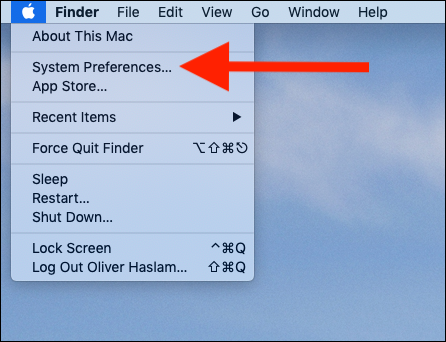
Затем нажмите «Пользователи и группы.”
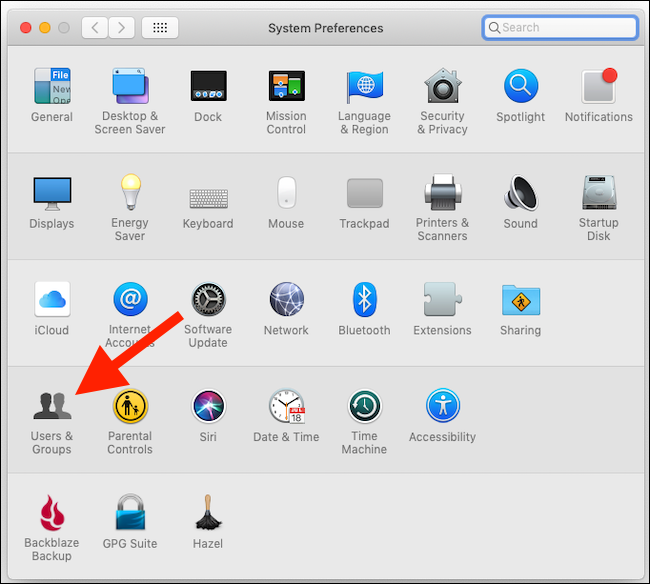
Щелкните значок замка и введите пароль своей учетной записи. Для работы это должна быть учетная запись с правами администратора.
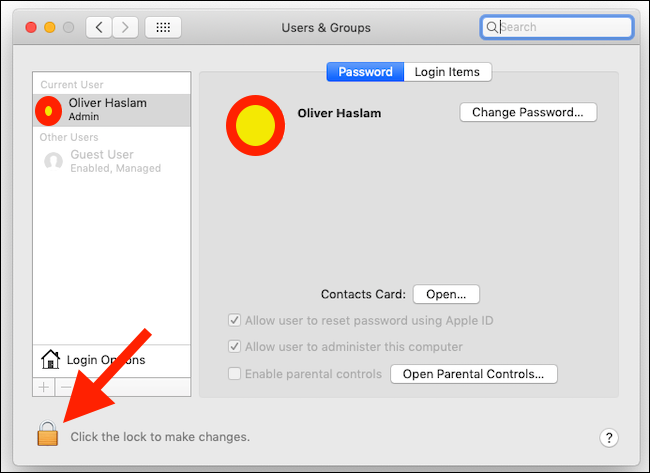
После успешной аутентификации нажмите «Параметры входа», а затем нажмите «Автоматический вход». -вниз. Выберите имя пользователя, которому вы хотите, чтобы ваш Mac автоматически входил в систему. Вам снова потребуется ввести пароль, на этот раз для учетной записи, которую вы выбрали для входа.
Примечание. Если ваша учетная запись пользователя неактивна, вероятно, у вас включено шифрование FileVault или эта учетная запись пользователя использует пароль iCloud для входа. Вы должны отключить шифрование FileVault (Системные настройки & gt, Безопасность и конфиденциальность & gt, FileVault & gt, значок замка & gt, Отключить FileVault) и используйте локальный пароль (Системные настройки & gt, Пользователи и группы & gt, [Имя учетной записи] & gt, Изменить пароль), прежде чем вы сможете включить автоматический вход.
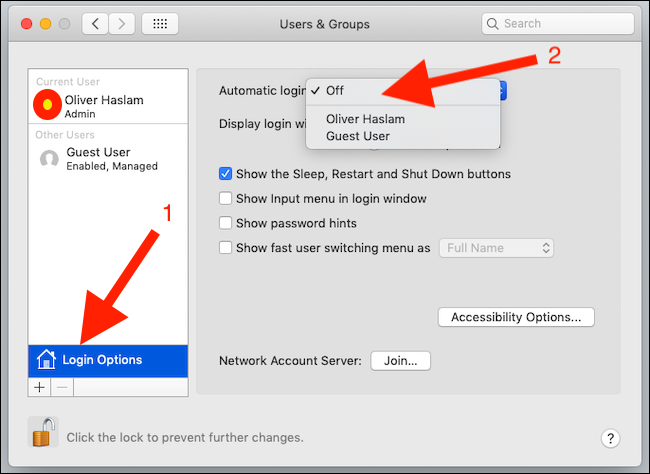
После завершения этого процесса при следующем перезапуске Mac он автоматически войдет в предварительно выбранную учетную запись.
